Usuários frequentes de iPhone e iPad frequentemente se encontram com galerias repletas de milhares de fotos. Para evitar a necessidade de organizar essas imagens em álbuns, o iOS 14 e o iPadOS 14 introduziram um recurso muito útil: a possibilidade de adicionar legendas a fotos e vídeos diretamente no seu dispositivo.
Ao adicionar uma legenda a uma foto ou vídeo, o aplicativo Fotos indexa essa informação, permitindo que você pesquise por palavras-chave específicas posteriormente. Embora o aplicativo possua um sistema de pesquisa automática, este nem sempre é preciso ou confiável. O uso de legendas oferece um controle mais assertivo sobre quais fotos você deseja localizar no futuro.
O aplicativo Fotos ainda organiza automaticamente as fotos com legendas idênticas, transformando essa função em um sistema de marcação improvisado. Ao aplicar a mesma legenda a várias imagens, você agiliza a busca e o agrupamento dessas fotos.
Como Adicionar Legendas
Comece abrindo o aplicativo “Fotos” no seu iPhone ou iPad e encontre a foto desejada. Em seguida, deslize o dedo para cima sobre a imagem para exibir opções adicionais.
Isso revelará detalhes da foto, incluindo a localização onde foi tirada. Logo abaixo da imagem, você verá um campo de texto vazio rotulado como “Adicionar uma legenda”. Toque nesse campo.
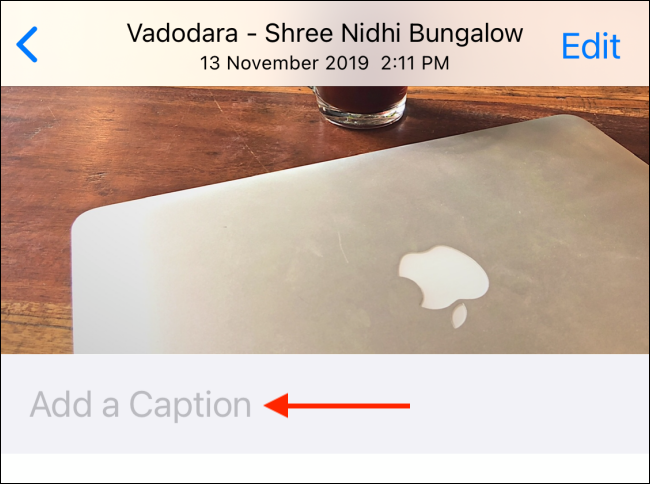
Nesta área, digite sua legenda e, para finalizar, toque no botão “Concluído”, que se encontra no canto superior direito da tela.
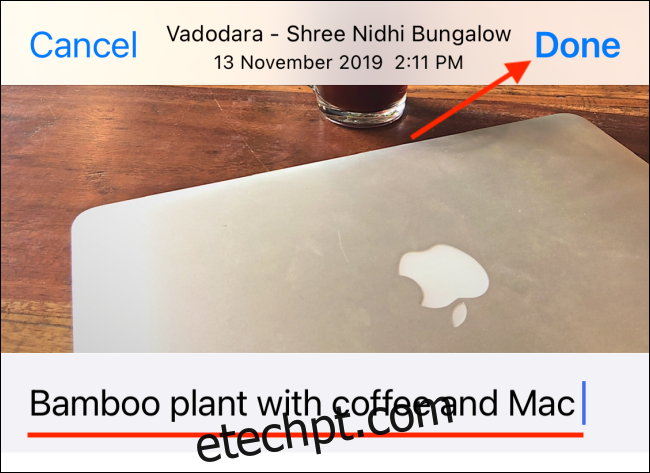
Você pode repetir esse processo em todas as fotos e vídeos que desejar legendar. Além disso, é possível retornar a qualquer momento para editar as legendas.
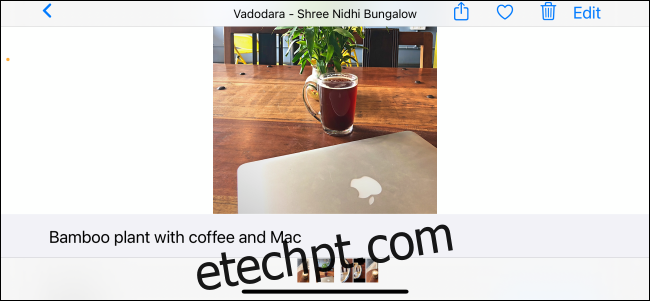
Como Pesquisar Usando Legendas
O aplicativo Fotos iniciará a indexação das legendas adicionadas. Para localizar uma foto ou vídeo com base em sua legenda, acesse a aba “Pesquisar” e toque na barra de pesquisa na parte superior da tela. Digite uma palavra-chave ou frase presente em uma de suas legendas.
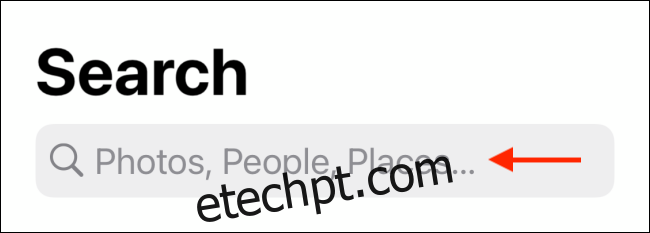
Role a página até o final. Você encontrará a seção “Legendas”. Ao selecionar uma legenda específica, todas as fotos relacionadas a ela serão exibidas.
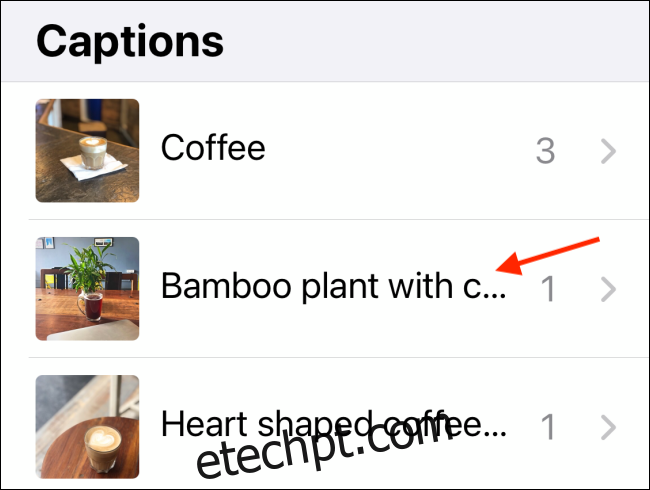
Caso você tenha várias fotos ou vídeos com a mesma legenda, o aplicativo exibirá a quantidade de itens na extremidade direita. Toque na legenda para visualizar todos eles.

Compartilhamento de Legendas
Ao compartilhar uma foto ou vídeo via AirDrop ou iCloud, o aplicativo Fotos também compartilha automaticamente a legenda correspondente. No entanto, você pode desabilitar essa função na folha de compartilhamento. Para acessá-la, toque no botão “Compartilhar”.
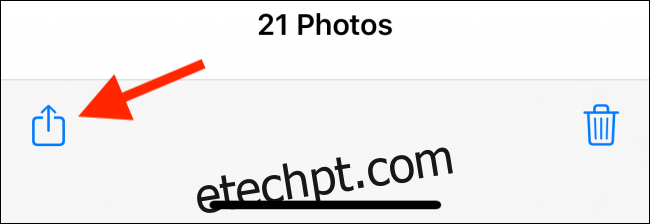
Em seguida, selecione o botão “Opções”, localizado na parte superior da tela.
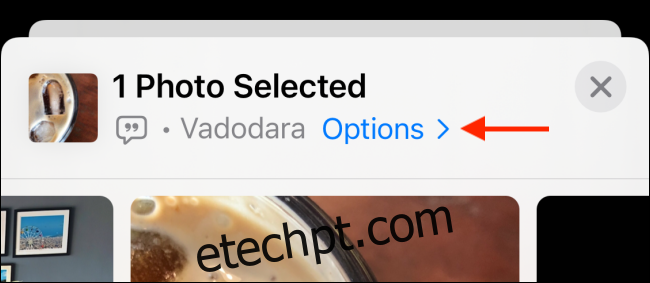
Nesta área, toque no botão ao lado de “Legendas” para impedir o compartilhamento das fotos com suas respectivas legendas.
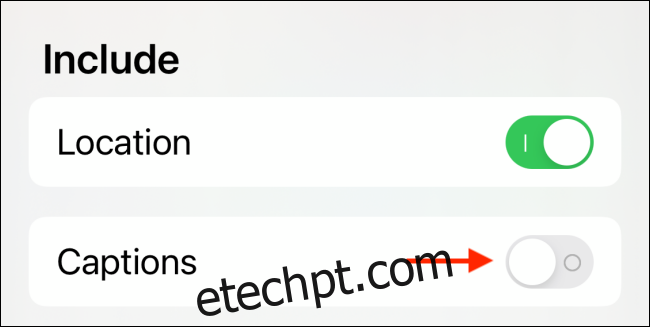
Se você está em busca de alternativas para gerenciar suas fotos do iPhone, confira algumas dicas sobre como compartilhar fotos e vídeos de maneira eficiente.